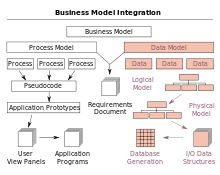In die reël, as dit kom by programme om video en klank vanaf 'n rekenaarskerm op te neem, onthou die meeste gebruikers Fraps of Bandicam, maar dit is ver van die enigste programme van hierdie aard. Daarbenewens is daar baie gratis rekenaar- en speletjie-opname-programme wat hul funksies waardig is.
In hierdie oorsig word die bes betaalde en gratis programme vir opname vanaf die skerm aangebied, vir elke program word 'n kort oorsig gegee van die funksies en toepassingsareas, en 'n skakel om dit af te laai of te koop. Ek is amper seker dat u die nutsprogram wat geskik is vir u doeleindes kan vind. Dit kan ook nuttig wees: Beste gratis videoredakteurs vir Windows, Neem video op vanaf 'n Mac-skerm in QuickTime Player.
Om mee te begin let ek daarop dat die programme vir die opname van video vanaf die skerm verskillend is en nie presies dieselfde funksioneer nie; dus as u Fraps gebruik, kan u maklik videospeletjies met aanvaarbare FPS opneem (maar nie die lessenaar opneem nie), dan is dit in 'n ander sagteware normaal dit sal slegs lesse opneem oor die gebruik van die bedryfstelsel, programme en dies meer - dit wil sê dinge wat nie hoë FPS benodig nie en wat maklik saamgepers kan word tydens opname. In die beskrywing van die program sal ek noem waarom dit geskik is. Eerstens sal ons praat oor gratis programme vir die opneem van speletjies en die tafelblad, en dan oor betaalde, soms meer funksionele produkte vir dieselfde doeleindes. Ek beveel ook sterk aan dat u die gratis sagteware versigtig installeer en dit verkieslik na VirusTotal kyk. Ten tyde van die skryf van hierdie resensie is alles skoon, maar ek kan dit fisies nie dophou nie.
Ingeboude video-opname vanaf die skerm en vanaf Windows 10-speletjies
Vir Windows 10, vir ondersteunde videokaarte, het die vermoë verskyn om video's op te neem van speletjies en gewone programme deur die ingeboude stelselinstrumente. Al wat u nodig het om hierdie funksie te gebruik, is om na die Xbox-toepassing te gaan (as u die teël van die Start-menu verwyder het, gebruik die soektog in die taakbalk), maak die instellings oop en gaan na die skerminstellingsoortjie.

Vervolgens kan u die sneltoetsen opstel om die speletjiepaneel in te stel (in die skermkiekie hieronder), die opname en klank van die skerm in te skakel of uit te skakel, insluitend van 'n mikrofoon, die videokwaliteit en ander parameters te verander.

Deur my eie gevoelens - 'n eenvoudige en maklike implementering van die funksie vir 'n beginnergebruiker. Nadele - die behoefte aan 'n Microsoft-rekening in Windows 10, sowel as soms vreemde "remme", nie tydens die opname self nie, maar wanneer die spelpaneel opgeroep word (ek het geen verduideliking gevind nie, en ek kyk op twee rekenaars - baie kragtig en nie baie nie). Oor 'n paar ander funksies van Windows 10 wat nie in vorige weergawes van die OS was nie.
Gratis skermopname sagteware
Laat ons nou gaan na die programme wat u gratis kan aflaai en gebruik. Onder hulle is dit onwaarskynlik dat u diegene sal vind waarmee u die video doeltreffend kan opneem, maar om slegs 'n rekenaarskerm op te neem, in Windows te werk en ander aksies, hulle vermoëns sal waarskynlik voldoende wees.
NVIDIA ShadowPlay
As u rekenaar 'n ondersteunde videokaart van NVIDIA het, dan vind u die ShadowPlay-funksie vir die opneem van spelvideo en die tafelblad as deel van die NVIDIA GeForce Experience.

Met die uitsondering van enkele foute, werk NVIDIA ShadowPlay goed, waardeur u video van hoë gehalte kan kry met die instellings wat u benodig, met klank vanaf 'n rekenaar of mikrofoon sonder enige addisionele programme (omdat GeForce Experience reeds op byna alle eienaars van moderne NVIDIA-grafiese kaarte geïnstalleer is) . As ek 'n video opneem vir my YouTube-kanaal, gebruik ek hierdie instrument, raai ek u aan om dit te probeer.

Detail: Opneem van video vanaf die skerm in NVIDIA ShadowPlay.
Gebruik Open Broadcaster-sagteware om tafelrekenaars en video's vanaf speletjies op te neem
Gratis open source-program Open Broadcaster Software (OBS) is 'n kragtige sagteware wat u toelaat om u skermsendings (op YouTube, Twitch, ens.) Uit te saai, sowel as video op te neem vanaf die skerm, van speletjies, van 'n webcam (en oorleg is moontlik beelde van 'n webkamera, klankopname uit verskillende bronne en nie net nie).

Terselfdertyd is OBS in Russies beskikbaar (wat nie altyd die geval is met gratis programme van hierdie aard nie). Vir 'n beginner kan die program aanvanklik miskien nie baie eenvoudig lyk nie, maar as u regtig genoeg geleenthede nodig het om 'n skerm op te neem en gratis, beveel ek dit aan. Besonderhede oor die gebruik en waar om af te laai: Neem desktop in OBS op.
Captura
Captura is 'n baie eenvoudige en gerieflike gratis program vir die opname van video vanaf die skerm in Windows 10, 8 en Windows 7 met die vermoë om 'n webcam, sleutelbordinvoer, klank vanaf 'n rekenaar en mikrofoon op te lê.

Ondanks die feit dat die program nie 'n Russiese koppelvlakstaal het nie, is ek seker dat selfs 'n beginnergebruiker dit kan verstaan, meer oor die nut: Opneem van video vanaf die skerm in die gratis Captura-program.
Ezvid
In die gratis program Ezvid is daar, benewens die vermoë om video en klank op te neem, ook 'n ingeboude eenvoudige videoredigeerder waarmee u verskeie video's kan verdeel of kombineer, beelde of teks by die video kan voeg. Die webwerf noem dat u met behulp van Ezvid ook 'n spelskerm kan opneem, maar ek het nog nie so 'n opsie probeer gebruik nie.

Op die amptelike webwerf van die program //www.ezvid.com/ kan u lesse vind oor die gebruik daarvan, asook demo's, byvoorbeeld 'n video-opname in Minecraft. Oor die algemeen is die resultaat goed. Klankopname, beide vanaf Windows en vanaf 'n mikrofoon, word ondersteun.
Rylstim skermopnemer

Waarskynlik die maklikste program om 'n skerm op te neem - u hoef dit net te begin, die codec vir die video, raamtempo en plek om op te slaan, en klik dan op die "Start Record" -knoppie. Druk op F9 of gebruik die programikoon in die Windows-stelselbalk om die opname te stop. U kan die program gratis aflaai van die amptelike webwerf //www.sketchman-studio.com/rylstim-screen-recorder/.
TinyTake
Die TinyTake-program het, benewens die feit dat dit gratis is, 'n baie mooi koppelvlak, werk op rekenaars met Windows XP, Windows 7 en Windows 8 (benodig 4 GB RAM) en daarmee kan u maklik video's opneem of skermkiekies van die hele skerm en sy afsonderlike gebiede neem .

Benewens die dinge wat beskryf word, kan u met behulp van hierdie program aantekeninge by die gemaakte beelde voeg, die gemaakte materiaal in sosiale dienste deel en ander aksies uitvoer. U kan die program gratis aflaai van die webwerf //tinytake.com/
Betaalde programme vir die opneem van spelvideo en tafelblad
En nou, oor die betaalde program van dieselfde profiel, as u nie die funksies wat u benodig in die gratis fondse vind nie, of om een of ander rede nie by u take pas nie.
Bandicam skermopnemer
Bandicam is 'n betaalde, en waarskynlik die gewildste sagteware vir die opneem van spelvideo en die Windows-tafelblad. Een van die belangrikste voordele van die program is stabiele werking, selfs op swak rekenaars, 'n klein effek op FPS in speletjies en 'n wye verskeidenheid instellings vir videobesparing.

As dit pas by 'n betaalde produk, het die program 'n eenvoudige en intuïtiewe koppelvlak in Russies, wat 'n beginner sal verstaan. Daar was geen probleme met die werking en uitvoering van die funksies van Bandicam nie, ek beveel aan dat u dit probeer (u kan 'n gratis proef weergawe van die amptelike webwerf aflaai). Besonderhede: Opneem van die skermvideo in Bandicam.
Fraps
Fraps is die bekendste van die programme om video's vanaf speletjies op te neem. Die program is baie maklik om te gebruik, en kan u video opneem met 'n hoë FPS, goeie kompressie en kwaliteit. Benewens hierdie voordele, het Fraps ook 'n baie eenvoudige en maklike koppelvlak.

Fraps-koppelvlak
Met Fraps kan u nie net video en klank vanaf die spel opneem deur self FPS-video te installeer nie, maar ook uitvoeringstoetse in die spel uitvoer of skermkiekies van die spel neem. Vir elke aksie kan u sneltoetse en ander parameters opstel. Die meeste van diegene wat spelvideo vir professionele doeleindes moet opneem, kies Fraps vanweë die eenvoud, funksionaliteit en werk van hoë gehalte. Opname is moontlik in byna elke resolusie met 'n raamtempo van tot 120 per sekonde.
U kan Fraps aflaai of koop op die amptelike webwerf //www.fraps.com/. Daar is 'n gratis weergawe van hierdie program, maar dit plaas 'n aantal beperkings op die gebruik daarvan: die video word hoogstens 30 sekondes opgeskiet, en Fraps-watermerke is bo-op. Die prys van die program is $ 37.
Ek kon FRAPS op die een of ander manier op die een of ander manier nie toets nie (daar is eenvoudig geen speletjies op die rekenaar nie), soos ek dit verstaan, is die program nie baie lank opgedateer nie, en van die ondersteunde stelsels word net Windows XP verklaar - Windows 7 (maar dit begin ook op Windows 10). Terselfdertyd is die resensies oor hierdie sagteware oor die opname van videospeletjies meestal positief.
Dxtory
Die belangrikste toepassing van 'n ander program, Dxtory, is ook 'n video-opname. Met hierdie sagteware kan u die skerm maklik opneem in toepassings wat DirectX en OpenGL gebruik om te vertoon (en dit is byna al die speletjies). Volgens die inligting op die amptelike webwerf //exkode.com/dxtory-features-en.html word 'n spesiale verlieslose codec gebruik tydens opname, wat die hoogste gehalte van die video wat ontvang word verseker.

Natuurlik ondersteun dit die opname van klank (van 'n spel of van 'n mikrofoon), die instelling van FPS, die skep van 'n skermkiekie en die uitvoer van video na 'n groot verskeidenheid formate. 'N Interessante bykomende kenmerk van die program: as u twee of meer hardeskywe het, kan dit almal gebruik om video gelyktydig op te neem, terwyl u nie 'n RAID-reeks hoef te skep nie - alles word outomaties gedoen. Wat gee dit? Hoë opnamesnelheid en 'n gebrek aan vertragings, wat gereeld by sulke take voorkom.
Uiteindelike aksie-opname
Dit is die derde en laaste program vir die opname van video's vanaf speletjies vanaf 'n rekenaarskerm. Al drie is terloops professionele programme vir hierdie doeleindes. Die amptelike webwerf van die program, waar u dit kan aflaai (proefweergawe vir 30 dae - gratis): //mirillis.com/en/products/action.html

Een van die belangrikste voordele van die program, in vergelyking met die wat vroeër beskryf is, is die laer aantal vertragings tydens opname (in die finale video), wat van tyd tot tyd gebeur, veral as u nie die doeltreffendste rekenaar het nie. Die koppelvlak van die Action Ultimate Capture-program is duidelik, eenvoudig en aantreklik. Die menu bevat oortjies vir die opname van video, klank, toetse, die skep van skermkiekies van speletjies, sowel as die instel van sneltoetsen.
U kan die hele Windows-tafelblad opneem met 'n frekwensie van 60FPS of 'n aparte venster, program of gedeelte van die skerm wat u wil opneem, spesifiseer. Vir direkte opname op die skerm ondersteun MP4 resolusies tot 1920 by 1080 pixels teen 60 rame per sekonde. Die klank word in dieselfde lêer opgeneem.
Programme om 'n rekenaarskerm op te neem, lesse en instruksies te skep (betaal)
In hierdie afdeling sal kommersiële professionele programme aangebied word, waarop u kan opneem wat op 'n rekenaarskerm gebeur, maar dit is minder geskik vir speletjies, en veral om aksies in verskillende programme op te neem.
SnagIt
Snagit is een van die beste programme waarmee u kan aanteken wat op die skerm of 'n aparte gebied op die skerm gebeur. Daarbenewens het die program gevorderde funksies vir die skep van skermkiekies, byvoorbeeld: u kan 'n hele webbladsy in sy volle hoogte skiet, ongeag hoeveel daar gekyk moet word om te sien.

U kan die program aflaai, asook lesse oor die gebruik van die Snagit-program aflaai, op die webwerf van die ontwikkelaar //www.techsmith.com/snagit.html. 'N Gratis proeflopie is ook beskikbaar. Die program werk in Windows XP, 7 en 8, sowel as Mac OS X 10.8 en hoër.
ScreenHunter Pro 6
ScreenHunter bestaan nie net in die Pro-weergawe nie, maar ook Plus en Lite, maar al die nodige funksies om video en klank vanaf die skerm op te neem, bevat slegs die Pro-weergawe. Met hierdie sagteware kan u maklik video, klank, beelde van die skerm af opneem, insluitend van verskeie skerms gelyktydig. Ondersteun word Windows 7 en Windows 8 (8.1).
Oor die algemeen is die lys van funksies van die program indrukwekkend en is dit geskik vir byna enige doel wat verband hou met die opneem van videolesse, instruksies en dies meer. U kan meer daaroor leer, dit op die amptelike webwerf //www.wisdom-soft.com/products/screenhunter.htm koop en aflaai op u rekenaar.
Ek hoop dat u een van die programme wat beskryf word, sal vind wat geskik is vir u doeleindes. Opmerking: as u nie 'n spelvideo hoef op te neem nie, maar 'n les, het die webwerf 'n ander oorsig van die sagteware vir die opname van tafelrekenaars.